Der Import-Dialog
Vielen Anwendern ist der notwendige Foto-Import bei Lightroom Classic lästig. Dabei ermöglicht er es, etliche Aufgaben in einem Rutsch zu erledigen: Umbenennung, Ablage, Backup, Verschlagwortung, Entwicklung … Mit einem Trick schicken Sie auch gleich Smartvorschauen in die Cloud.
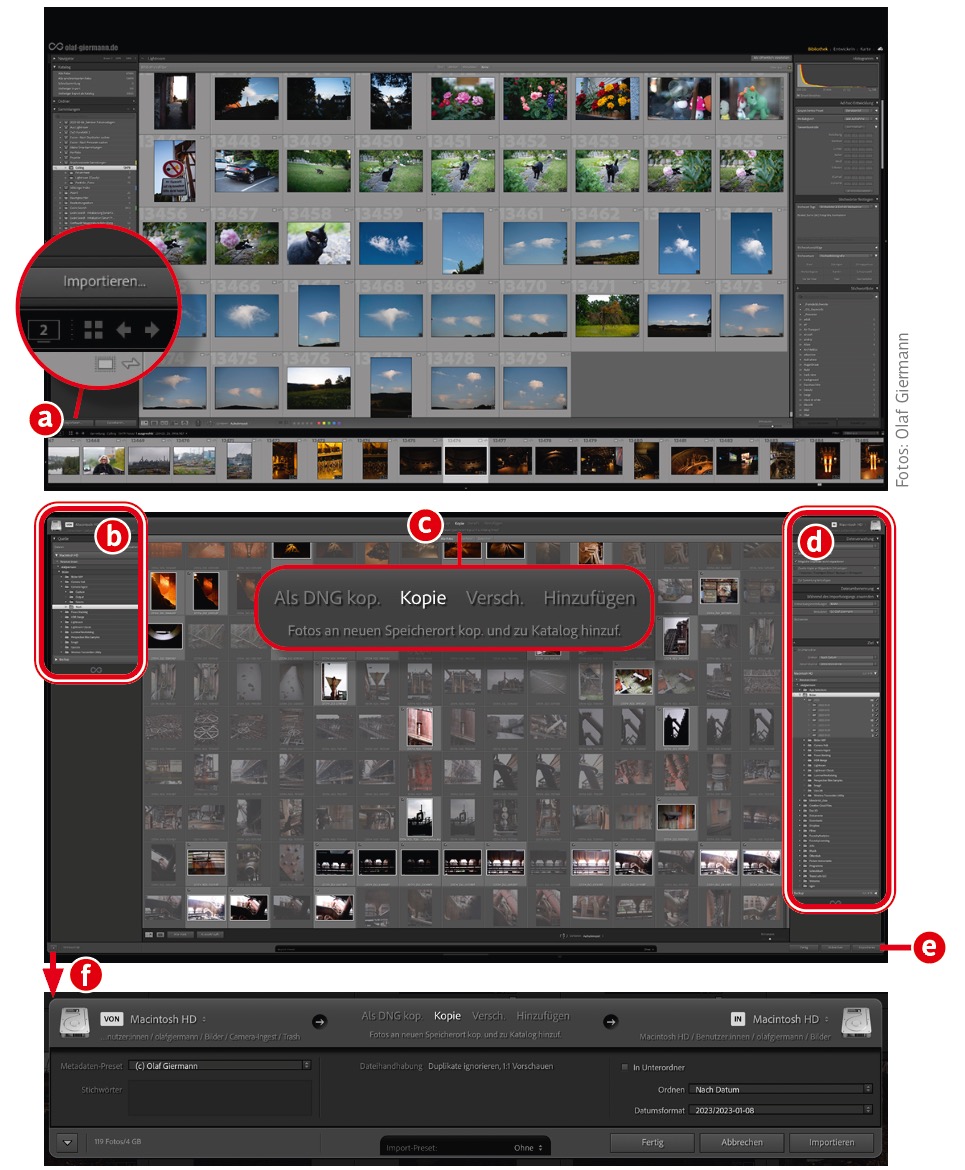
Der Importdialog erscheint bei der ersten Nutzung verwirrend, ist aber logisch aufgebaut. Beim Anschließen einer Speicherkarte öffnet er sich automatisch. Über die Schaltfläche »Importieren« (a) können Sie aber jederzeit auch Fotos oder Videos von anderen Medien wie Festplatten oder Netzlaufwerken importieren. Im sich öffnenden Dialog wählen Sie links das Quellverzeichnis (b). Oben legen Sie fest, wie die Dateien dem Katalog hinzugefügt werden sollen (c): als DNG-Datei, als Kopie, durch Verschieben der Originaldateien oder durch Hinzufügen, wobei der Speicherort nicht verändert wird. Beim Import von einer Speicherkarte stehen sinnvollerweise nur die ersten beiden Optionen zur Verfügung. Formatieren Sie Ihre Speicherkarten erst (in der Kamera), nachdem die Fotos kopiert und auch durch Ihre …
Dieser Inhalt ist Teil unserer Premium-Inhalte von DOCMA2go.
Als Abonnent einloggen
DOCMA 2GO abonnieren
Das DOCMA-Magazin als wöchentliches E-Mail-Update. Mehr erfahren.
- Nur 3,99 EUR/Monat




